みなさま、こんにちは。
iPhoneの標準ブラウザー『Safari』を使っている方、サイトのログインなどで入力するパスワードを保存してますか? Safariは一度入力したパスワードを保存することができ、次にログインしたときに自動でパスワードを入力してくれます(※もちろんパスワードを保存するかどうかは任意)。
とっても便利なのですが……iPhoneの本体に保存されているので、このパスワードはいつでも見ることができるのです。どのように保存されているか確認してみましょう。
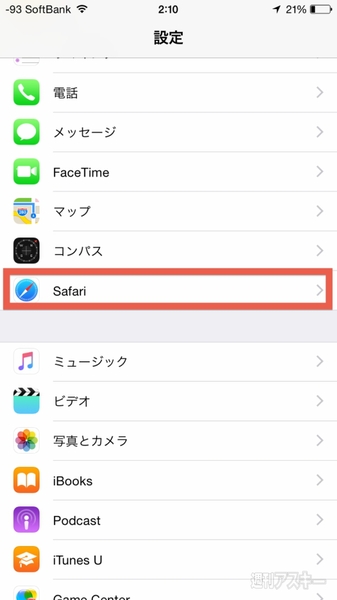 |
|---|
設定の項目にあるSafariを選択します。
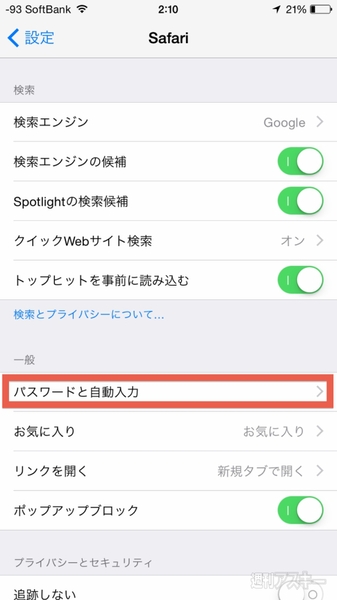 |
|---|
続いて“パスワードと自動入力”を選びましょう。
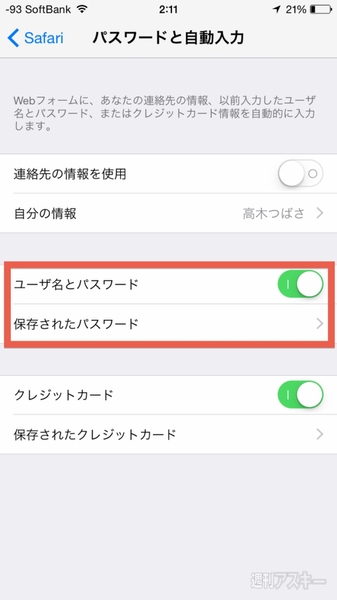 |
|---|
ここで“保存されたパスワード”を押します。
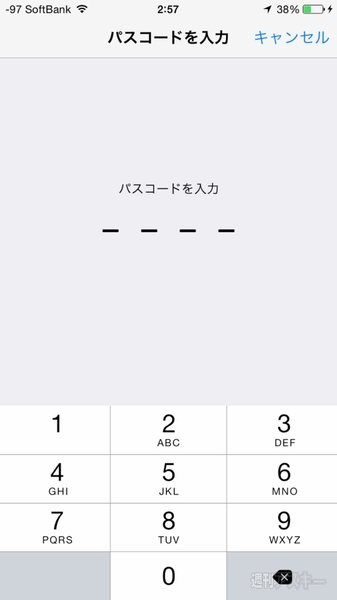 |
|---|
パスコード入力を求められ、入力した次の瞬間!
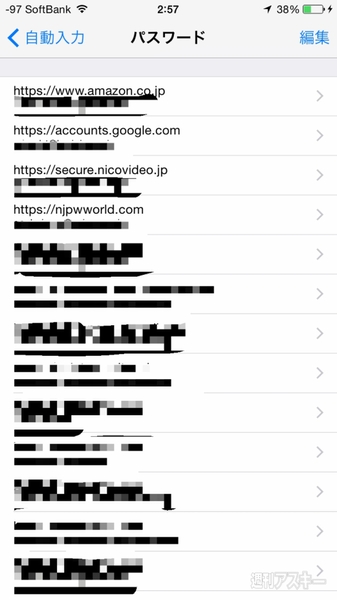 |
|---|
なんということでしょう。パスワードを保存したサイトとアドレスが表示されます。
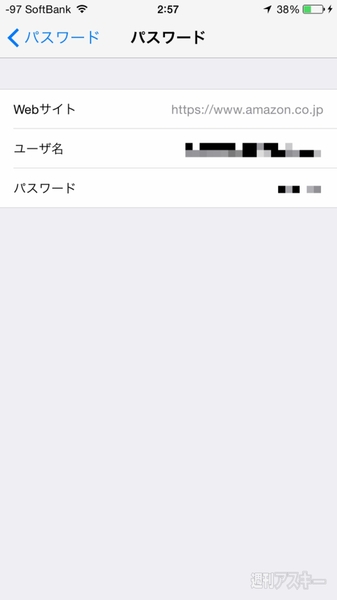 |
|---|
さらにアカウントを選択すると、画面には“パスワード”までバッチリ表示されるのです。
もちろん、保存したのは私なのでビックリすることはないですし、パスワードを忘れたときに助かるのでメチャクチャ便利ですが、中には保存してあると不安なサイトもあります。
保存する必要がないものは消しておきましょう。
 |
|---|
先ほどのアカウントがずらっと並んだページに行き、右上の“編集”を選択します。アカウントの中で消したものがあれば、ここから消すことが可能です。
保存するパスワードとしないパスワードを整理しておくと安心ですので、一度どのサイトのパスワードが保存されているのか確認してみませんか?
※iOS8.4.1で検証しました。
■あわせて読みたいiOS Tips
iPhoneをロックしても個人情報がダダ漏れって知ってた?
iPhoneに恥ずかしい名前をつけている人!見られてますよ
iPhoneの見られたくない写真は非表示にして徹底的に隠そう
■まとめて読みたい方をこちら
iPhoneとiPadで使える超便利Tips集
■つばさが紹介したiPhoneテクニックが動画になりました
iPhone使い方講座
週刊アスキーの最新情報を購読しよう



